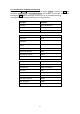Datasheet
50
9. Kommunikation mit einem PC
Der Funktionsgenerator unterstützt die Kommunikation mit einem PC über USB- oder
RS-232-Anschluss. Sie können die Ultrawave-Kommunikationssoftware zur Einstellung
der Parameter, Steuerung der Ausgabe des Funktionsgenerators und synchronen
Anzeige des Bildschirms des Funktionsgenerators verwenden.
So schließen Sie einen PC an:
Installieren Sie zuerst die Ultrawave-Kommunikationssoftware von der mitgelieferten CD.
Danach haben Sie die Wahl zwischen verschiedenen Anschlussmöglichkeiten.
9.1. Über den USB-Anschluss
(1) Anschluss: Schließen Sie ein USB-Datenkabel an den USB Device-Anschluss auf
der Rückseite des Funktionsgenerators und dem USB-Anschluss des PC an.
(2) Treiberinstallation: Wenn der Funktionsgenerator eingeschaltet wird, erscheint ein
Dialogfeld auf dem PC-Bildschirm, das Sie durch die Installation des USB-Treibers
führt. Der Treiber befindet sich im Ordner „USBDRV" in dem Verzeichnis, in dem
die Ultrawave-Kommunikationssoftware installiert wurde, z.B. „C:\Program
Files\PeakTech\ultrawave\USBDRV".
(3) Port-Einstellung der Software: Führen Sie die Ultrawave-Software aus. Klicken Sie
in der Menüleiste auf „Communications" und wählen Sie „Ports-Settings"
(Port-Einstellungen). Wählen Sie in dem Dialogfenster unter „Connect using"
(Anschluss über) die Option „USB". Nach erfolgreichem Anschluss leuchtet die
Verbindungsinformation in der rechten unteren Ecke der Software grün.
9.2. Über den RS-232-Anschluss (nur P4125 – 4165)
(1) Anschluss: Schließen Sie ein Datenkabel an den RS-232-Anschluss auf der
Rückseite des Funktionsgenerators und dem COM-Anschluss des PC an.
(2) Port-Einstellung der Software: Führen Sie die Ultrawave-Software aus. Klicken Sie
in der Menüleiste auf „Communications" und wählen Sie „Ports-Settings"
(Port-Einstellungen). Wählen Sie in dem Dialogfenster unter „Connect using"
(Anschluss über) die Option „COM".
Um mehr über die Bedienung der Software zu erfahren, drücken Sie in der Software „F1",
um das Hilfedokument zu öffnen.